我们在使用谷歌浏览器的时候,添加广告拦截插件可以有效屏蔽网页上的广告内容,提升浏览体验,那么谷歌浏览器广告拦截插件怎么添加?下面就一起来看看详细的介绍吧。
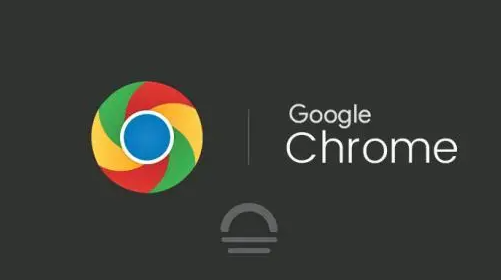
广告拦截插件添加方法分享
1、我们在Chrome浏览器中先在隐私和安全的安全页面中关闭安全模式
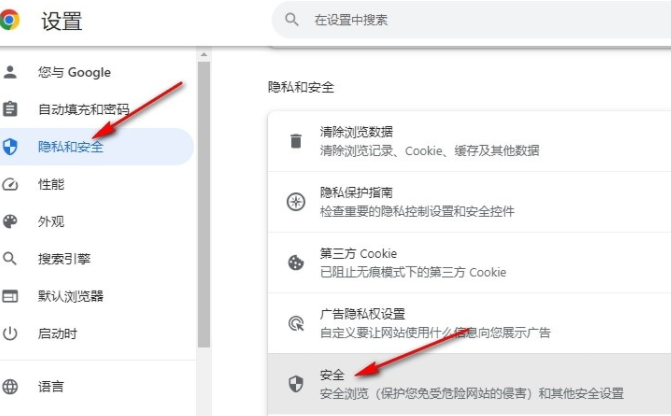
2、接着我们点击打开扩展图标,然后在下拉列表中点击选择“管理扩展程序”选项
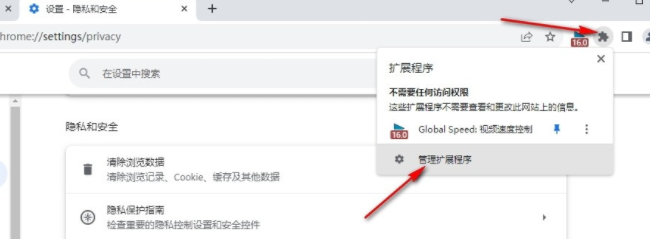
3、进入管理扩展程序页面之后,我们在该页面中先将“开发者模式”选项点击打开
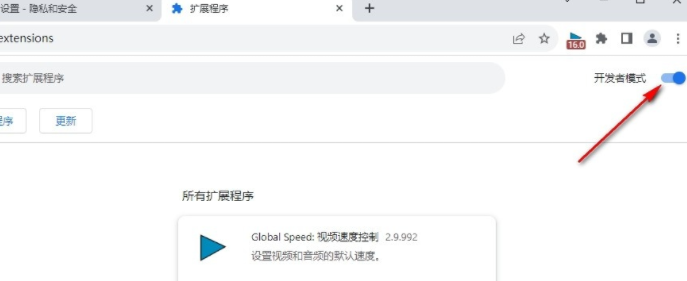
4、接着我们在文件夹页面中将“uBlock”也就是拦截广告插件的文件拖入Chrome浏览器中
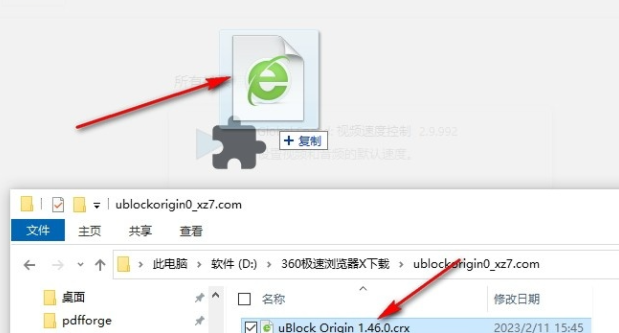
5、最后我们在安装插件的弹框中点击“添加扩展程序”选项即可
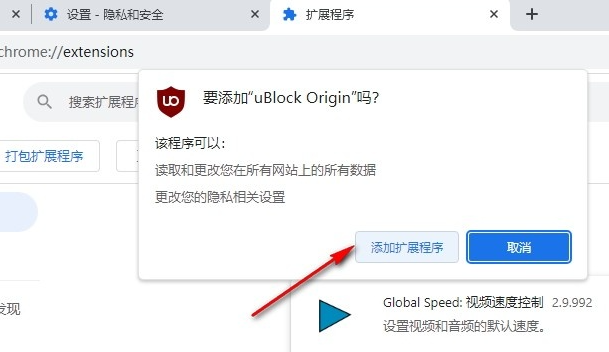
文明上网,理性发言,共同做网络文明传播者